در حال حاضر محصولی در سبد خرید شما وجود ندارد.
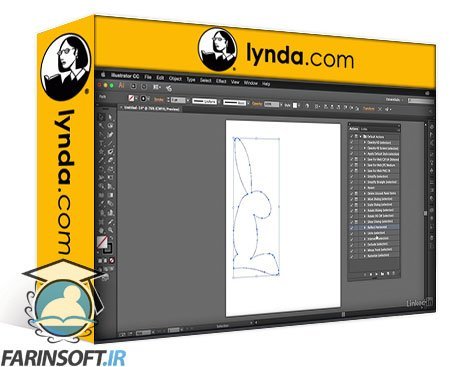
در این دوره آموزشی قدم به قدم با میان برها در Illustrator آشنا شده و کار با آن ها را بخوبی یاد می گیرید.
عنوان اصلی : Illustrator: Shortcuts
معرفی
خوش آمدی
نحوه استفاده از فایل های تمرینی
نحوه ارسال بازخورد
1. 25 میانبر برتر جاستین
تسلط بر میانبرهای ابزار Illustrator
استفاده از راهنمای هوشمند
کار با نماهای سفارشی
تغییر واحدهای خط کش با یک کلیک
نمونه برداری از رنگ ها در پرواز
استفاده از میانبرهای ویژگی شی
گروه بندی اشیاء به روش آسان
تغییر ترتیب چیدمان
قفل کردن، باز کردن و پنهان کردن اشیا
تراز کردن اشیا با سهولت
تنظیم تنظیمات تلنگر خود را برای دقت
با استفاده از عصای جادویی
کار با منوی انتخاب
چسباندن جلو و پشت
چسباندن اشیا در جای خود
چسباندن اشیا روی تمام تابلوهای هنری
اتصال اشیا به یکدیگر
ترکیب اشیا با صفحه کلید
کار با میانبرهای لایه
تسلط بر پنل ظاهر
استفاده از میانبرهای ابزار Pen and Pencil
خودکارسازی جلوه های زنده
تکرار دستورات Pathfinder
کار با Envelope Distort
ایجاد میانبرهای صفحه کلید سفارشی خود
2. Shortcuts را تایپ کنید
اعمال نوع به سرعت تغییر می کند
تغییر توجیه پاراگراف
میانبرهای فاصله گذاری و اندازه
تنظیم مجدد نوع شما
3. میانبرهای براش و ابزار
تغییر اندازه برس در حال پرواز
در حین کشیدن اشکال، آنها را تغییر دهید
با استفاده از ایجاد شکل با یک کلیک
اتصال اشکال با ابزار Shape Builder
4. خودکار کردن گردش کار شما
ایجاد و استفاده از اکشن ها در ایلاستریتور
صرفه جویی در زمان با سبک های گرافیکی
بیشترین بهره را از کتابخانه های CC ببرید
نتیجه
خداحافظ
Illustrator: Shortcuts
در این روش نیاز به افزودن محصول به سبد خرید و تکمیل اطلاعات نیست و شما پس از وارد کردن ایمیل خود و طی کردن مراحل پرداخت لینک های دریافت محصولات را در ایمیل خود دریافت خواهید کرد.


آموزش کار با میان برهای Photoshop
آموزش طراحی آیکن با Illustrator

آموزش کار با Gradient ها در CSS

آموزش امکانات و ابزارهای جدید Illustrator CC 2015

آموزش ترکیب Muse با Business Catalyst

فیلم یادگیری نقاشی دیجیتال با App های Adobes Line and Sketch

کورس یادگیری مبانی طراحی

آموزش ساخت و کار بر روی سمبل ها در Illustrator

آموزش کامل کار با Adobe Color

فیلم یادگیری امکانات جدید InDesign CC 2015
✨ تا ۷۰% تخفیف با شارژ کیف پول 🎁
مشاهده پلن ها